Exécuter une Route construite en tant que microservice Spring Boot (déprécié)
Cette section vous présente comment exécuter une Route construite en tant que microservice basé Spring Boot.
Pour exécuter une Route exportée en tant que fichier .jar, procédez comme suit, dans une invite de commande :
-
Modifiez le répertoire où le fichier .jar du microservice est situé.
-
Lancez la commande suivante. Pour plus d'informations concernant les propriétés Spring Boot, consultez la documentation (uniquement en anglais) (en anglais). Notez que toutes les propriétés listées dans la page Web ne sont pas applicables au microservice ESB. Elles dépendent d'abord des fonctionnalités de Talend , mais également des Routes que vous construisez.
java -jar <ArchiveFileName> --<SpringBootProperty>Par exemple, la commande suivante exécute un microservice nommé demoRoute.0.1.jar à l'aide d'une propriété d'environnement configurée dans le fichier Prod, où Prod est également le nom du contexte Talend . Ce paramètre doit être spécifié pour passer des propriétés de contexte à d'autres.
java -jar demoRoute.0.1.jar --spring.config.location=classpath:config/contexts/ --spring.config.name=ProdPar défaut, lorsque vous exécutez la Route de microservice, elle appelle les fichiers de configuration du dossier /config dans le .jar du microservice. À l'aide de la propriété spring.config.additional-location, vous pouvez passer à un dossier de configuration externe dans lequel se situent les fichiers de configuration. Par exemple, la commande suivante exécute le microservice nommé demoRoute.0.1.jar, à l'aide des fichiers de configuration dans le dossier config, dans le répertoire où le .jar du microservice est situé.
java -jar demoRoute.0.1.jar --spring.config.additional-location=./config
Plusieurs endpoints sont embarqués dans Spring Boot, vous permettant de monitorer et d'interagir avec le Microservice. Utilisez l'endpoint mappings afin d'afficher la liste des endpoints disponibles. Pour plus d'informations, consultez la documentation de Spring Boot (uniquement en anglais) (en anglais).
Pour exécuter une Route exportée en tant que fichier .zip, procédez comme suit :
-
Extrayez le fichier .zip dans le répertoire de votre choix.
-
Allez dans le dossier <RouteName> contenant le dossier externe config, le fichier du microservice .jar et les scripts de démarrage afin de démarrer le microservice pour Linux (.sh) et Windows (.bat).
-
Modifiez les fichiers de configuration dans le dossier config selon vos besoins et exécutez le fichier .sh sous Linux ou .bat sous Windows, pour démarrer le microservice avec les configurations externes.
Si la Route contient un composant cSOAP ou cREST et si un ou plusieurs des services d'infrastructure ESB sont utilisés, vous devez effectuer les étapes suivantes avant d'exécuter la Route de microservice :
-
Si Service Activity Monitoring est activé, démarrez le serveur de Service Activity Monitoring dans un conteneur du Runtime avant d'exécuter la Route. Pour plus d'informations, consultez Installing the Service Activity Monitoring Server in a Runtime container (en anglais).
-
Si le Service Locator est activé, démarrez le serveur de Service Locator dans un conteneur du Runtime avant d'exécuter la Route de microservice. Pour plus d'informations, consultez Installing the Service Activity Monitoring Server in a Runtime container (en anglais).
-
Si une Route est un fournisseur de Service et que l'authentification avec HTTP Basic est activée, spécifiez l'identifiant et le mot de passe de l'utilisateur ou de l'utilisatrice lors de l'exécution de la Route de microservice :
java -jar <ArchiveFileName>.jar --security.user.name=<USERNAME> -- security.user.password=<PASSWORD> -
Si l'authentification par jeton SAML est activée, vous devez démarrer le service STS dans un conteneur du Runtime avant d'exécuter la Route. Pour plus d'informations, consultez Using STS with the Talend Runtime (en anglais).
-
Si l'authentification par jeton SAML et les autorisations sont activées, avant d'exécuter la Route, vous devez :
-
installer et démarrer le Service Talend Identity Management et créer les utilisateurs et utilisatrices et les rôles. Pour plus d'informations, consultez Installer et configurer Talend Identity and Access Management et Talend Identity and Access Management (en anglais).
-
démarrer le service STS dans un conteneur du Runtime. Pour plus d'informations, consultez Using STS with the Talend Runtime (en anglais).
-
démarrer le service d'autorisations dans un conteneur du Runtime. Pour plus d'informations, consultez Starting and stopping the Authorization service in the Talend Runtime Container (en anglais).
-
démarrer Talend Administration Center et configurer la politique XACML dans la page Authorization. Pour plus d'informations, consultez Authorization with Talend ESB (en anglais).
-
-
Si Service Registry est utilisé, vous devez :
-
démarrer le service d'infrastructure associé, selon la politique WS-Policy utilisée. Pour plus d'informations, consultez Service Registry (en anglais).
-
démarrer Talend Administration Center et ajouter le WSDL du service, ainsi que la politique WS-Policy dans le Service Registry, à partir de la page Service Registry. Pour plus d'informations, consultez Accessing the Service Registry page (en anglais).
-
Les microservices construits avec le Studio Talend fournissent l'accès aux endpoints Spring Boot Actuator. Les endpoints de monitoring par défaut sont limités aux informations (info), à la santé (health) et à Jolokia.
L'authentification basique est toujours activée pour atteindre les endpoints de gestion des microservices (info, health et jolokia).
Vous devez configurer les variables d'environnement SPRING_BOOT_SECURITY_USER_NAME et SPRING_BOOT_SECURITY_USER_PASSWORD sur la machine où sera exécuté le microservice.

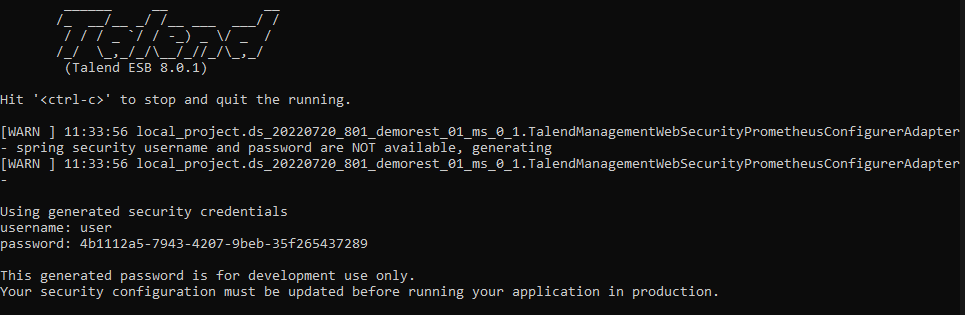
Il vous est demandé de vous connecter avec les identifiants de sécurité pour accéder aux endpoints de gestion des microservices.
docker run -p 8065:8065 -t --env SPRING_BOOT_SECURITY_USER_NAME='user' --env SPRING_BOOT_SECURITY_USER_PASSWORD='password' p1/docker_ms_demorestroute